Как легко добавить ссылку для скачивания в WordPress (3 способа)
Опубликовано: 2022-05-04Хотите узнать, как добавить ссылку для скачивания в WordPress для ваших PDF-файлов и других файлов?
Добавление ссылки для скачивания в WordPress позволяет вашим читателям легко загружать руководства, видео, изображения и даже платные продукты.
В этой статье мы покажем вам, как шаг за шагом добавить ссылку для скачивания на ваш сайт WordPress.
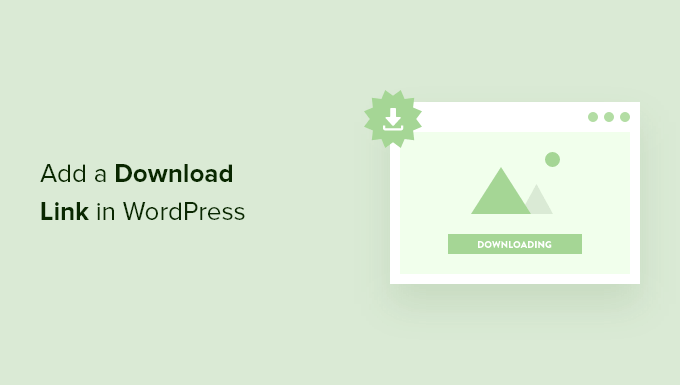
Зачем добавлять ссылку для скачивания файлов в WordPress?
Добавляя ссылку для скачивания ваших файлов WordPress, вы облегчаете своим посетителям загрузку электронных книг, видео, изображений, плагинов и других медиафайлов и документов, которые вы загружаете на свой сайт.
Это позволяет легко создавать эксклюзивный контент для ваших посетителей, чтобы помочь создать список адресов электронной почты.
Вы также можете предложить некоторые из этих загрузок в качестве бонуса для ваших самых ценных читателей, чтобы помочь улучшить ваши отношения и укрепить свой бренд.
Кроме того, вы даже можете создать простой членский сайт, на котором вы можете размещать свои руководства и другой контент только для участников за платным доступом.
При этом давайте покажем вам, как легко добавить ссылку для скачивания в WordPress. Просто используйте быстрые ссылки ниже, чтобы сразу перейти к методу, который вы хотите использовать.
- Добавьте простую ссылку для скачивания со встроенными настройками WordPress.
- Добавьте всплывающую ссылку для скачивания в WordPress с помощью OptinMonster
- Добавьте премиум-ссылки для скачивания только для членов в WordPress
Способ 1. Добавьте простую ссылку для скачивания со встроенными настройками WordPress
Самый простой способ добавить ссылку для скачивания в WordPress — использовать редактор блоков. Просто откройте страницу или сообщение, где вы хотите добавить ссылку для скачивания, а затем нажмите кнопку «Плюс» для добавления блока.
После этого найдите «Файл» и щелкните блок.
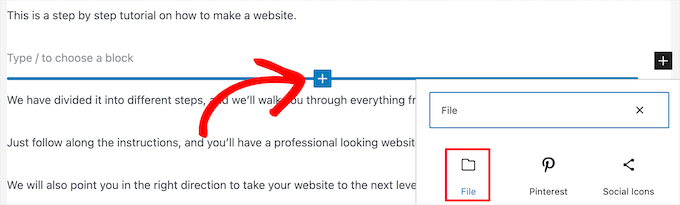
Затем вы можете загрузить файл, нажав кнопку «Загрузить», или выбрать файл, который вы уже загрузили в свою медиатеку.
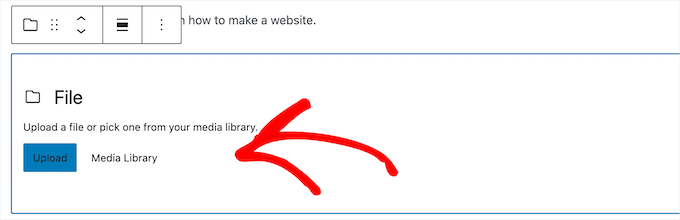
Как только вы добавите файл, он автоматически отобразится со ссылкой для скачивания. Когда ваши пользователи нажмут на это, он загрузит файл.
Чтобы изменить название ссылки, просто нажмите на текст и отредактируйте его.

Существуют различные параметры отображения, которые можно настроить на правой панели в зависимости от типа добавленного файла.
Например, если вы загружаете PDF-файл, вы можете выбрать, чтобы ссылка вела непосредственно к медиафайлу или открывала его на отдельной странице вложения.
Вы также можете открыть загрузку в новой вкладке, щелкнув переключатель.
Ниже вы также можете добавить кнопку загрузки рядом со своей ссылкой, щелкнув переключатель «Показать кнопку загрузки».
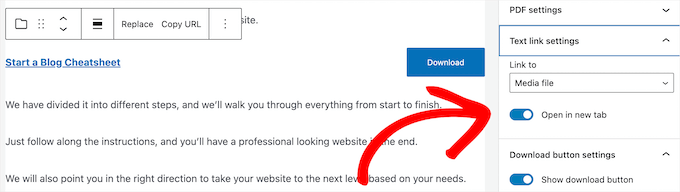
Когда вы закончите вносить изменения, нажмите кнопку «Сохранить» или «Опубликовать», чтобы активировать ссылку для скачивания.
Теперь вы можете посетить свой веб-сайт WordPress, чтобы увидеть ссылку для загрузки в действии.
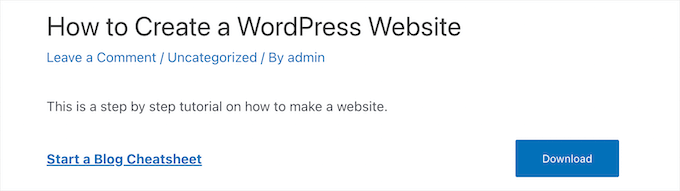
Добавьте простую ссылку для загрузки, загрузив файлы в медиатеку
Другой способ добавить ссылку для скачивания в файл — сначала загрузить его в свою медиатеку, выбрав «Медиафайлы » «Добавить новый» , а затем загрузить файл.
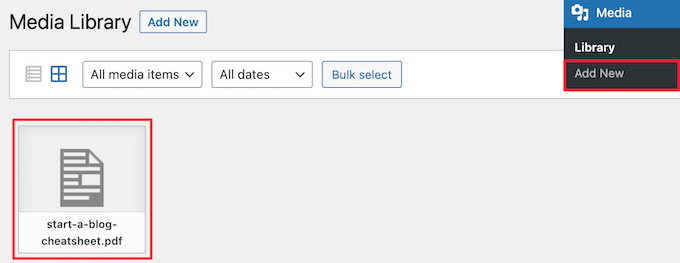
Далее вам нужно нажать на файл, чтобы открыть его.
Затем скопируйте URL-адрес в поле «URL-адрес файла».
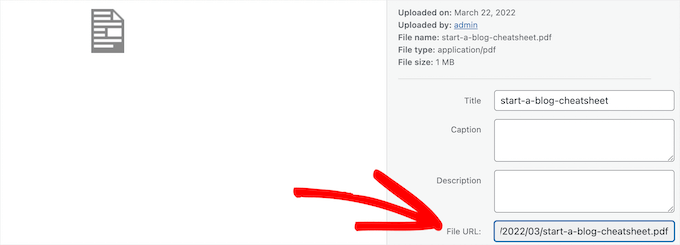
Теперь вы можете перейти к сообщению или странице, на которую хотите добавить ссылку для скачивания.

Затем добавьте текст, щелкните значок «Ссылка» и вставьте URL-адрес, который вы только что скопировали, в поле.
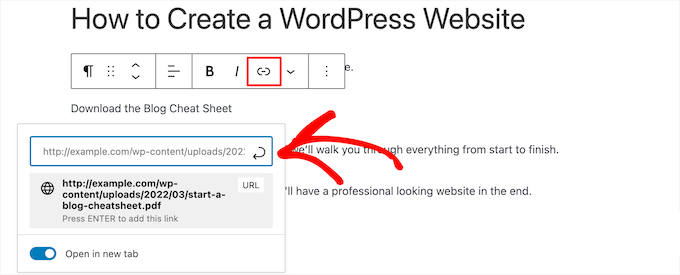
Вы также можете открыть ссылку в новой вкладке, щелкнув переключатель «Открыть в новой вкладке».
В правой части экрана можно изменить цвет ссылки, размер, типографику и многое другое.

Когда вы закончите вносить изменения, нажмите кнопку «Обновить» или «Опубликовать», чтобы активировать ссылку для скачивания.
Теперь вы можете перейти в свой блог WordPress, чтобы увидеть новую ссылку для скачивания.
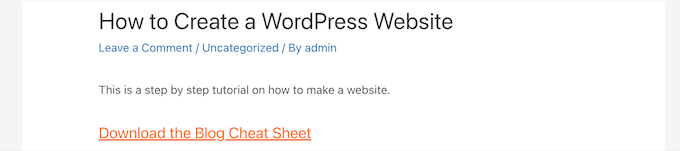
Способ 2. Добавьте всплывающую ссылку для скачивания в WordPress с помощью OptinMonster
Еще один способ добавить ссылки для скачивания на свой сайт — использовать плагин OptinMonster. Это один из лучших плагинов для всплывающих окон и лучших плагинов для генерации потенциальных клиентов для WordPress, который используется более чем на 1,2 миллиона веб-сайтов.
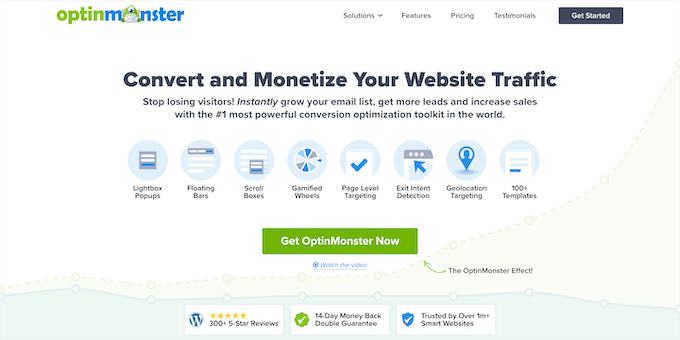
Он имеет уникальную технологию, которая позволяет создавать всплывающие окна, которые открываются, когда пользователь щелкает ссылку. Их можно использовать для доставки обновлений контента, цифровых загрузок, необходимых загрузок по электронной почте и многого другого.
Этот стиль всплывающих окон основан на мощном эффекте Зейгарник. Этот психологический принцип гласит, что пользователи, которые начинают действие, с большей вероятностью завершат его.
Поскольку ваши пользователи уже проявляют интерес, они с большей вероятностью воспользуются вашей загрузкой или введут свои адреса электронной почты.
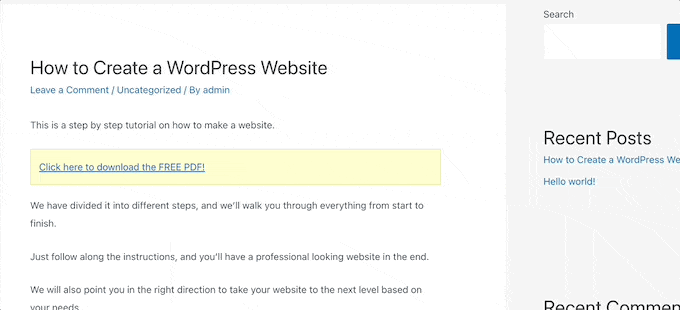
Чтобы узнать больше, ознакомьтесь с нашим руководством о том, как открыть всплывающую форму WordPress по щелчку ссылки или изображения.
Вы также можете управлять загрузками файлов и отслеживать их, чтобы видеть, что чаще всего нажимают и скачивают ваши пользователи. Чтобы узнать больше, ознакомьтесь с нашим руководством по управлению, отслеживанию и контролю загрузки файлов в WordPress.
Способ 3. Добавить ссылку для загрузки только для премиум-членов в WordPress
Если вы хотите продавать загружаемые файлы на своем сайте WordPress или хотите создать зону только для членов, у вас есть несколько вариантов.
Для создания членского сайта или продажи онлайн-курсов вы можете использовать плагин MemberPress. Это лучший плагин членства в WordPress, который позволяет вам настраивать уровни членства, добавлять защищенные загрузки только для членов, создавать курсы, добавлять уроки и многое другое.
Кроме того, вы можете использовать популярный плагин Easy Digital Downloads. Этот плагин предназначен для продажи премиальных загрузок, таких как электронные книги, музыка, программное обеспечение и многое другое. Он поставляется с повторяющимися подписками, поддержкой лицензирования, защищенными загрузками и многим другим. Это то, что мы используем для продажи наших плагинов.
Для начала используйте план хостинга SiteGround EDD, который упрощает настройку, или загрузите плагин с веб-сайта Easy Digital Downloads.
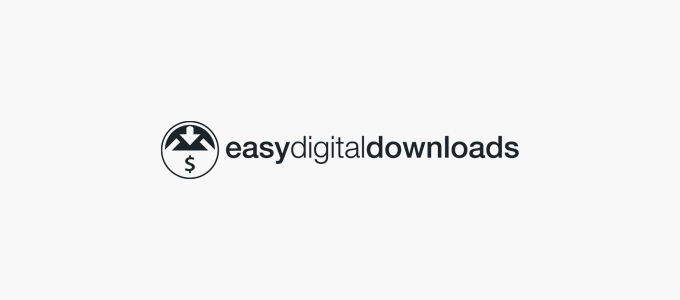
После этого вы можете настроить загрузки как отдельные продукты, которые люди могут покупать или загружать бесплатно в обмен на адрес электронной почты.
Мы надеемся, что эта статья помогла вам узнать, как добавить ссылку для скачивания в WordPress. Вы также можете ознакомиться с нашим руководством о том, как зарегистрировать доменное имя, и нашими экспертами, выбравшими лучшие приложения для виртуальных рабочих номеров с бесплатными опциями.
Если вам понравилась эта статья, подпишитесь на наш канал YouTube для видеоуроков по WordPress. Вы также можете найти нас в Twitter и Facebook.
